【Excel2010中打印预览设置】
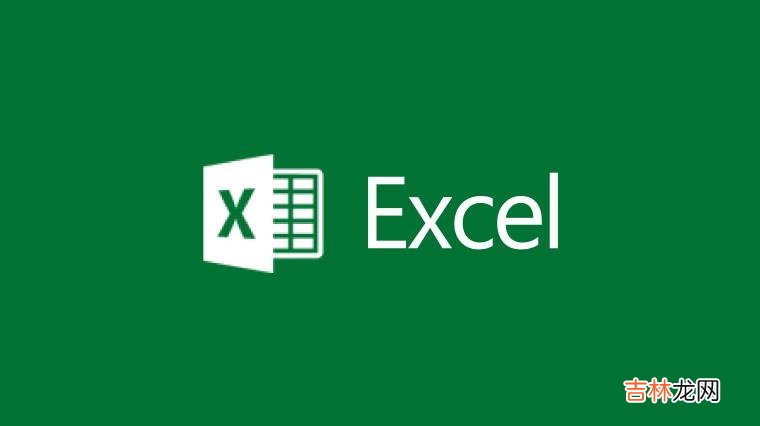
文章插图
本文介绍了如何通过在 Excel 2010 中显示打印预览,在打印之前预览页面 。还介绍了如何使用“页面布局”视图,通过它您可以在查看文档的同时对其进行更改和编辑 。
我使用 Excel 2010 创建了阅读列表 。在打印之前我可以预览吗?我的意思是,如何在 Excel 2010 中显示打印预览?
在 Excel 2010 中,依次单击“文件”和“打印”,然后即会显示“打印预览” 。
在预览中,您可以配置所有类型的打印设置 。例如,副本份数、打印机、页面范围、单面打印/双面打印、纵向、页面大小 。
它非常直观,因为您可以在窗口右侧查看文章打印效果的同时更改设置 。我经常使用一种功能自动将一个 2 页的表格缩打在 1 页纸上 。要使用此功能,请单击“缩放”并选择“将工作表打印在 1 页纸上” 。
在 Excel 2010 中,有一种称为“页面布局视图”的功能,通过该功能,您可以在查看工作表打印效果的同时对其进行编辑 。
如何使用它呢?
在“工作簿视图”组中,依次单击“视图”选项卡和“页面布局视图” 。
我可以看到它的打印效果,因为表格周围的空白区域也是显示出来的 。您的意思是说,我可以在查看图像的同时编辑工作表 。如何返回之前的视图?单击“普通”?
没错 。您还可以通过窗口右下方的按钮切换视图 。三个按钮分别代表“普通视图”、“页面布局视图”和“分页预览” 。通过“分页预览”,您可以查看页面是如何分页的 。
只需一次单击即可更改 Excel 2010 中的视图,记住这一点是非常有用的 。
经验总结扩展阅读
- excel中如何将数字转换为文本格式
- 更方便!excel不同表格中的数据该怎么汇总到一个表格?
- 在Excel 2007 中禁止打印功能
- Excel2010中怎么插入迷你图
- 在文档方框中打勾符号的6种方法,你知道吗?
- 房子货款可以中途还完吗?
- Excel2010工作表的移动与复制
- Excel2010屏幕截图工具使用技巧
- excel2010怎么插入图片
- Excel怎么使用分页打印 excel分页打印图文教程

















